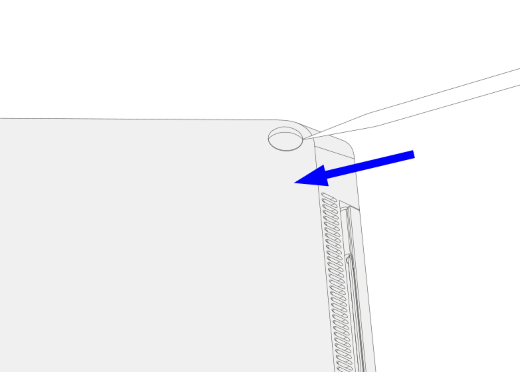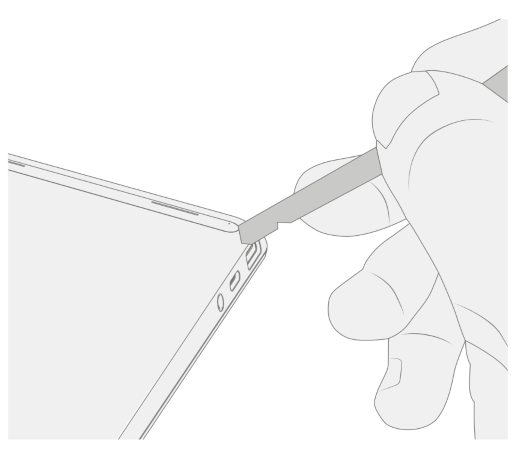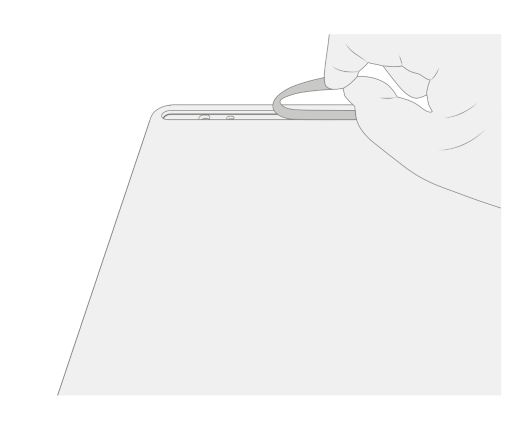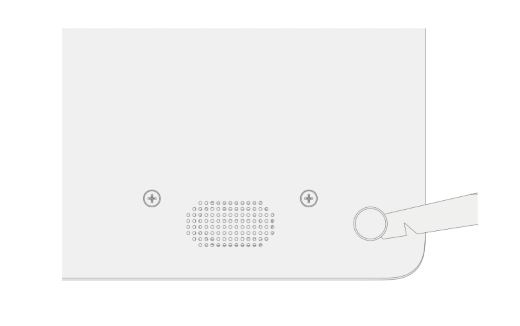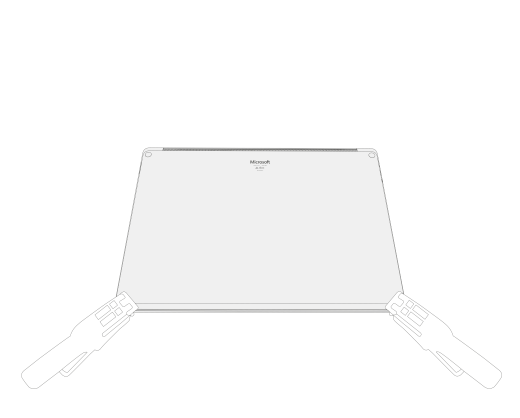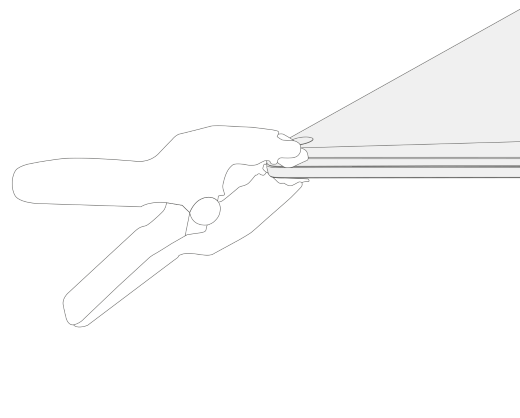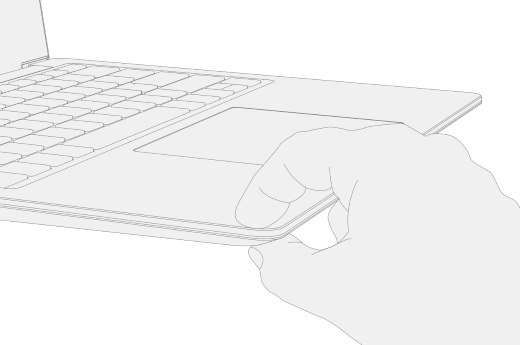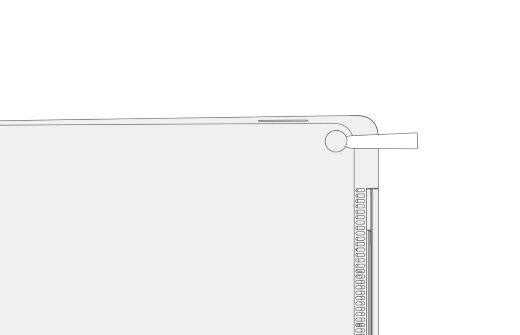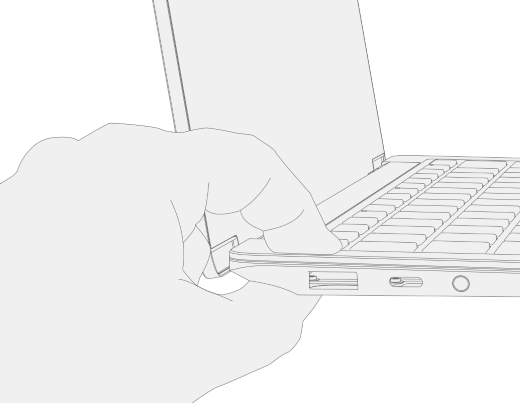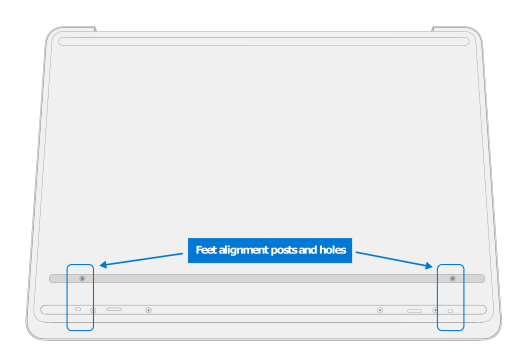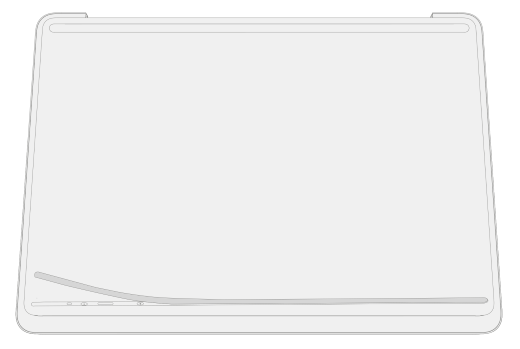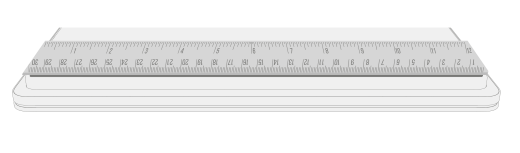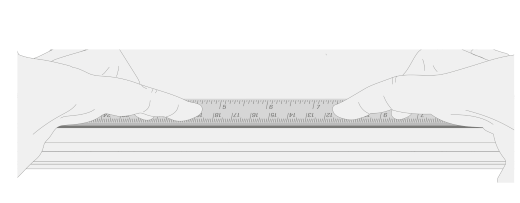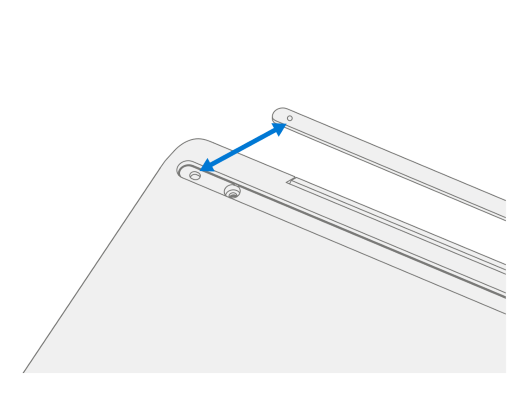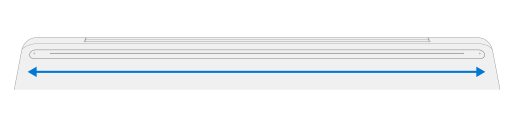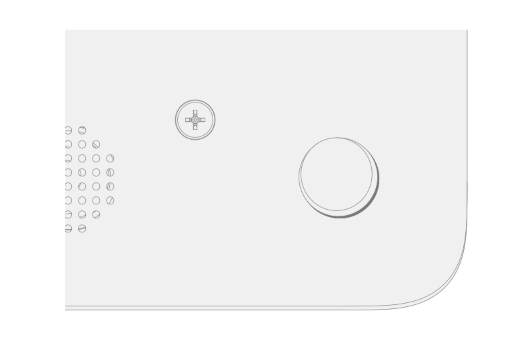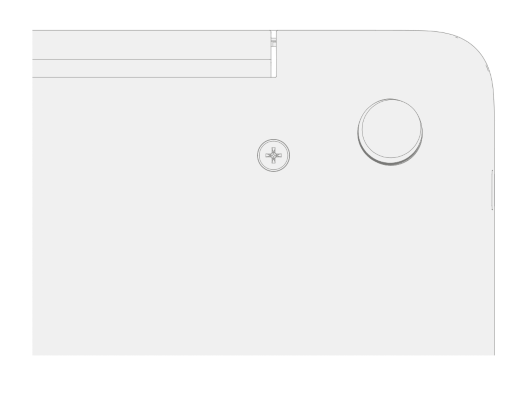Slijede upute za zamjenu gumenih stopala na uređajima Surface.
Da bi Surface odlično izgledao i radio, slijedite ove korake preporučenim redoslijedom.
Gdje kupiti
Zamjenske noge dostupne su u trgovini Microsoft Storeili iFixit.
1. korak: priprema uređaja Surface
-
Isključite Surface. Pobrinite se da potpuno isključite Surface i isključite ga iz napajanja.
-
Postaviti. Da biste spriječili oštećenja kao što su ogrebotine, postavite uređaj na čistu površinu bez ostataka, a dno okrenuto prema gore.
Drugi korak: uklanjanje stopala za Surface
Napomena: Uklonite samo stopala koja želite zamijeniti. Nemojte uklanjati stopala trenutnog prijenosnog računala dok ne primite zamjenska stopala. Potrebni su vam sljedeći alati : plastične pincete i plastični alat pod nazivom spudger (alati koji nisu uključeni u zamjenske noge).
Da biste uklonili stopala za Surface, slijedite korake u nastavku za svoj model. Saznajte koji model uređaja Surface imate.
Uklanjanje nogu na uređajima Surface Laptop 3, Surface Laptop 4, Surface Laptop 5, Surface Laptop 6 za tvrtke, Surface Laptop (7. izdanje), Surface Laptop 5G za tvrtke
-
Umetnite usmjereni kraj spudgera u sredinu podnožja počevši od prednjeg ruba i gurnite ga prema sredini prijenosnog računala.
-
Pomoću pincete dohvatiti labav kraj stopala, a zatim povucite nogu da biste je uklonili s prijenosnog računala.
-
Ponovite korake od 1 do 2 da biste uklonili druga stopala.
Uklanjanje nogu na uređaju Surface Laptop Studio, Surface Laptop Studio 2
-
Podignite rub podnožja pomoću spudgera.
-
Pomoću pincete dohvatiti labav kraj stopala, a zatim povucite nogu da biste je uklonili s prijenosnog računala.
-
Ponovite korake od 1 do 2 da biste uklonili drugu nogu.
Uklanjanje nogu na uređaju Surface Laptop Go 2, Surface Laptop Go 3
-
Podignite rub podnožja pomoću spudgera.
-
Pomoću pincete dohvatiti labav kraj stopala, a zatim povucite nogu da biste je uklonili s prijenosnog računala.
-
Ponovite korake od 1 do 2 da biste uklonili drugu nogu.
Uklanjanje nogu na uređaju Surface Laptop SE
Da biste uklonili noge na prijenosnom računalu Surface SE, podignite rub svake noge pomoću spudgera i uklonite ga.
Treći korak: preporuke za uklanjanje i čišćenje ljepila
Da biste uklonili ljepljive linije ili ljepljive trake s utora za podnožje uređaja Surface, upotrijebite otopinu izopropilnog alkohola (IPA), samo 70%. Prije brisanja utora za stopalo malo navlajte bris za čišćenje otopinom IPA. Prije instalacije zamjenskih stopala provjerite je li uklonjen sav ostatk ljepila i je li IPA otopina presušila.
Četvrti korak: instaliranje stopala za Surface
Da biste instalirali zamjenska stopala na prijenosna računala Surface, slijedite korake za model.
Instaliranje zamjenskih stopa na Surface Laptop 3, Surface Laptop 4, Surface Laptop 5, Surface Laptop 6 za tvrtke, Surface Laptop (7. izdanje), Surface Laptop 5G za tvrtke
Napomena: Dovršite sve popravke na uređaju Surface prije instalacije novih stopala. Nemojte instalirati prethodno uklonjene ili korištene noge na surface.
Napomena: Prije instalacije provjerite zamjenske noge. Prednja i stražnja stopala na uređajima Surface Laptop 3 i Surface Laptop 4 razlikuju se.
Kada odredite koja stopala pripadaju prednjoj i stražnjoj strani uređaja Surface, slijedite odgovarajuće korake.
Da biste instalirali prednja stopala:
-
Postavite prijenosno računalo na čistu površinu okrenutu prema dolje.
-
Uklonite poklopac s jednog od zamjenskih stopala. Provjerite je li ljepljiva strana okrenuta prema mjestu podnožja. Poravnajte tri nožna prsta s džepom na dnu prijenosnog računala.
-
Pritišćite nogu rukom dok ne sjedne ravno.
-
Ponovite korake od 2 do 3 da biste instalirali drugu prednju nogu na susjednu stranu.
-
Provjerite jesu li prednje noge sigurne. Napravite nešto od sljedećeg:
-
Koristite stezaljku: Poravnajte i centrirajte stezaljku na prednjim nogama. Stezanje obje prednje noge za 4 minute.
-
Koristite ruku: Postavite tipkovnicu i nogu između palca i kažiprsta, a zatim čvrsto pritišćite stopalo palcem i držite 20 sekundi.
-
-
Potražite oštećenja ili praznine između stopala i dna prijenosnog računala. Ako postoji razmak veći od 0,05 mm, zamijenite podnožje.
Umetanje stražnjih stopa:
-
Uklonite poklopac s jednog od zamjenskih stopala. Provjerite je li ljepljiva strana okrenuta prema mjestu podnožja. Poravnajte vrh na noћi s dћepom na dnu prijenosnog računala.
-
Pritišćite nogu rukom dok ne sjedne ravno.
-
Ponovite korake od 1 do 2 da biste instalirali drugu stražnju nogu na susjednu stranu.
-
Provjerite jesu li stražnje noge sigurne. Napravite nešto od sljedećeg:
-
Koristite stezaljku: Poravnajte i centrirajte stezaljku na prednjim nogama. Stezanje obje prednje noge za 4 minute.
-
Koristite ruku: Postavite tipkovnicu i nogu između palca i kažiprsta, a zatim čvrsto pritišćite stopalo palcem i držite 20 sekundi.
-
-
Potražite oštećenja ili praznine između stopala i dna prijenosnog računala. Ako postoji razmak veći od 0,05 mm, zamijenite podnožje.
Važno: Nakon instalacije zamjenskih stopala, pustite prijenosno računalo da sjedi na stolnom stolu najmanje 12 sati. Ako to nije moguće, nemojte ga stavljati u ruksak, torbicu ili drugog prijevoznika najmanje 12 sati.
Instaliranje zamjenskih stopala na uređajima Surface Laptop Studio i Surface Laptop Studio 2
-
Postavite prijenosno računalo na čistu površinu okrenutu prema gore.
-
Uklonite poklopac s jednog od zamjenskih stopala. Provjerite je li ljepljiva strana okrenuta prema utoru na dnu prijenosnog računala.
-
Stavite desnu stranu stopala u utor da bi se post poravnanja uklapa u rupu. Zatim labavo stavite ostatak stopala prema dolje kako biste bili sigurni da lijeva objava poravnanja stane u odgovarajuću rupu.
-
Ponovite korake od 2 do 3 da biste instalirali drugu nogu.
-
Provjerite jesu li noge sigurne. Postavite ravnalo iznad jednog od stopala i pritisnite prema dolje s nekoliko prstiju razmaka duž duljine ravnala 30 sekundi. Ponovite postupak za preostalo podnožje.
Instaliranje zamjenskih stopa na Surface Laptop Go 2 i Surface Laptop Go 3
Napomena: Dovršite sve popravke na uređaju Surface prije instalacije novih stopala. Nemojte instalirati prethodno uklonjene ili korištene noge na surface.
Napomena: Prije instalacije provjerite zamjenske noge. Prednja i stražnja stopala za Surface Laptop Go 2 i Surface Laptop Go 3 razlikuju se.
Kada odredite koja stopala pripadaju prednjoj i stražnjoj strani uređaja Surface, slijedite odgovarajuće korake.
Umetanje prednjeg podnožja:
-
Postavite prijenosno računalo na čistu površinu okrenutu prema dolje.
-
Uklonite poklopac iz zamjenskog podnožja. Provjerite je li ljepljiva strana okrenuta prema mjestu podnožja na dnu prijenosnog računala. Poravnajte dvije objave za pronalaženje na prednjoj podnožju.
-
Čvrsto pritisnite nogu.
-
Provjerite je li podnožje sigurno. Povucite ruku prema gore i dolje u opsegu podnožja.
-
Potražite oštećenja ili praznine između podnožja i dna prijenosnog računala.
Umetanje stražnje noge:
-
Uklonite zaštitni list s zamjenskog podnožja. Provjerite je li ljepljiva strana okrenuta prema mjestu podnožja na dnu prijenosnog računala. Poravnajte položaj položaja od stražnje noge.
-
Čvrsto pritisnite nogu.
-
Provjerite je li podnožje sigurno. Povucite ruku prema gore i dolje u opsegu podnožja.
-
Potražite oštećenja ili praznine između podnožja i dna prijenosnog računala.
Važno: Nakon instalacije zamjenskih stopala, pustite prijenosno računalo da sjedi na stolnom stolu najmanje 12 sati. Ako to nije moguće, nemojte ga stavljati u ruksak, torbicu ili drugog prijevoznika najmanje 12 sati.
Instaliranje zamjenskih stopa za Surface Laptop SE
Napomena: Prije instalacije provjerite zamjenske noge. Prednje i stražnje noge za Surface Laptop SE različite su veličine.
Kada odredite koja stopala pripadaju prednjoj i stražnjoj strani uređaja, prijeđite na korake.
-
Postavite prijenosno računalo na čistu površinu okrenutu prema dolje.
-
Uklonite poklopac s jednog od zamjenskih stopala. Provjerite je li ljepljiva strana okrenuta prema džepu na dnu prijenosnog računala.
-
Pritisnite nogu u šupljinu.
-
Ponovite korake od 2 do 3 da biste instalirali druge zamjenske noge.
-
Potražite oštećenja ili praznine između stopala i dna prijenosnog računala.